CTS 検証ツールのオーディオ テストでは、次のオーディオ周辺機器を接続しておく必要があります。
オーディオ ループバック プラグ
オーディオ ループバック プラグには、3.5 mm アナログ ヘッドフォン端子からの信号をヘッドフォン端子の入力にルーティングし戻す電子機器が含まれています。これはアナログ ヘッドセットを模倣したもので、DUT にはそのように見えますが、実際には信号が出力から入力へと完全にループバックする仕組みになっています。

図 1. オーディオ ループバック プラグ
アナログ ループバックの調整
3.5 mm ヘッドセット ジャックの出力の音量レベルは、通常 DUT の側面にある音量ボタンで制御します。3.5 mm ヘッドセット ジャックとオーディオ ループバック プラグに適切な音量レベルを設定する手順は次のとおりです。
- 問題の CTS 検証ツールを起動します。
- アナログ ループバック プラグインを 3.5 mm アナログ ヘッドセット ジャックに挿入します。
- オーディオ ループバック キャリブレーション パネルを起動し、再生プロセスを開始します。
- DUT の音量ボタンを使用して、オーディオ ループバック キャリブレーション パネルで指定された音量レベルに調整します。
USB - アナログ ヘッドセット アダプター
USB - アナログ ヘッドセット アダプターは、USB デジタル オーディオ信号を標準のアナログ ヘッドセット ジャックと互換性のある信号に変換します。このアダプターは通常、アナログ ヘッドフォンまたはアナログ ヘッドセットに接続されます。この意味では、一部の DUT に搭載されている 3.5 mm アナログ ヘッドセット ジャックと同等です。しかし、そのデータの経路はシステム内で異なるため、個別にテストする必要があります。
3.5 mm アナログ ヘッドセット ジャックと同様に、ループバックを必要とするテストでは、オーディオ ループバック プラグをアダプターのアナログ ジャックに接続する必要があります。さらに、USB - アナログ ヘッドセット アダプターは、アナログ デバイス(またはオーディオ ループバック アダプター)が接続されるまで、DUT との USB 接続を発生させません。

図 2. USB - アナログ ヘッドセット アダプターに接続されたオーディオ ループバック プラグ
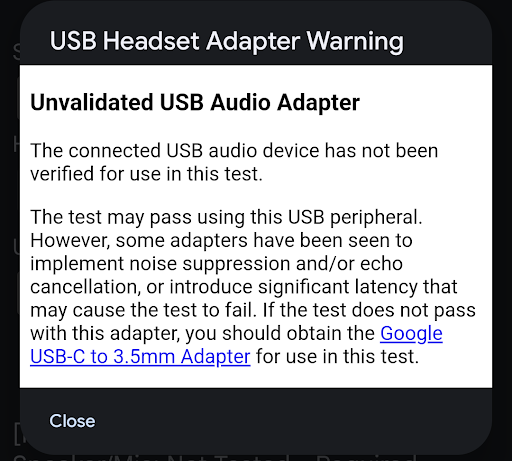
図 3. USB ヘッドセット アダプターに関する警告
接続された周辺機器だけでテストに合格できる可能性があります。一方で、一部のアダプターではノイズ サプレッションやエコー キャンセラが実装されていたり、追加のレイテンシ(30~40 ミリ秒)が発生したりして、テストが失敗する可能性があります。そのアダプターでテストに合格しない場合は、Google USB-C - 3.5 mm アダプターを使用してください。
USB - アナログ ヘッドセット ループバックの調整
USB オーディオ ポートの出力の音量レベルは、通常 DUT の側面にある音量ボタンによって制御されます。3.5 mm ヘッドセット ジャックとオーディオ ループバック プラグに適切な音量レベルを設定するには:
- CTS 検証ツールテストを開始します。
- USB - アナログ ヘッドセット アダプターとオーディオ ループバック プラグを DUT の USB ポートに挿入します。
- オーディオ キャリブレーション パネルを起動し、再生プロセスを開始します。
- DUT の音量ボタンを使用して、オーディオ キャリブレーション パネルで指定されたレベルに調整します。
USB オーディオ インターフェース
USB オーディオ インターフェースとは、さまざまな入力と出力を備えた外部デバイスのことを指します。これらの周辺機器は、一般的に音楽用途を意図しています。
市販のインターフェース デバイスは多種多様であり、その可用性は常に変化するため、CTS 検証ツールではインターフェース デバイスのメーカーやモデルを指定しません。テスターは、特定の USB インターフェースがテストで機能するかどうかを判断する必要があります。
その他の必要なハードウェア
このセクションでは、USB オーディオ インターフェース周辺機器に必要なその他のハードウェアを示します。
パッチケーブル
1/4 インチ - 1/4 インチオスのパッチケーブルを使用して、出力を USB の入力に接続します。

図 4. パッチケーブル
USB 周辺機器用ケーブル
USB 周辺機器用ケーブルは通常、周辺機器に付属しており、USB オーディオ周辺機器をホストデバイスに接続します。

図 5. USB 周辺機器用ケーブル
USB On-The-Go(OTG)アダプター
周辺機器を Android デバイスに物理的に接続し、ホストになることを Android デバイスに指示するには、USB On-The-Go(OTG)アダプターが必要です。

図 6. USB OTG アダプター
オーディオ ループバック向けの構成
次の図に、USB オーディオ インターフェースの構成を示します。

図 7. ループバックが Android デバイスに接続された USB オーディオ インターフェース

図 8. USB オーディオ インターフェースの背面の接続

図 9. USB オーディオ インターフェースの前面の接続
USB オーディオ インターフェースの調整
USB オーディオ ポートの出力の音量レベルは、DUT の側面にある音量ボタンと USB オーディオ インターフェース自体のコントロールによって制御されます。これらのコントロールには通常、各入力に対する音量調整と、入力端子からの信号と USB オーディオ入力からの信号の相対的なレベルを指定するミックス コントロールが含まれます。
USB オーディオ インターフェースに適切なレベルを設定する手順は次のとおりです。
- オーディオ パッチケーブルを使用して、最初の入力端子を最初の出力ジャックに接続します。これらの端子のいずれか、または両方が、「1」または「左」とラベル付けされる場合があります。
- この手順を 2 番目のチャンネルの入力または出力で繰り返します。これは、「2」または「右」とラベル付けされる場合があります。
- 最初の入力を 2 番目の出力に接続し、2 番目の出力を最初の入力に接続するなど、入力と出力をクロス接続しないでください。
- USB オーディオ インターフェースの両方の入力レベルを最低値に設定します。
- USB インターフェースにミックス コントロールがある場合は、フィードバックを防ぐために、そのコントロールを再生のみに設定します。
- USB オーディオ インターフェースに「モニター」のつまみがある場合は、それを最大音量に設定して出力音量を制御します。
- CTS 検証ツールテストを開始します。
- オーディオ キャリブレーション パネルを起動し、再生プロセスを開始します。
- DUT の音量ボタンを使用して、音量を最大レベルに設定します。
- 最適な信号対雑音比にするため、USB オーディオ インターフェースの入力レベル調整つまみを使用して、オーディオ キャリブレーション パネルで指定された音量レベルに調整します。
